前回、「【python AI】学習済みのAIを使って物体検知をする」の記事で、物体検知を実装してみました。
-

-
参考【python AI】pytorch SSD 学習済みのAIを使って物体検知をする
続きを見る
学習済みのAIで分類して欲しい項目があれば、そのまま使えば良いです。
ただ、そんな都合良く分類して欲しい項目がないよ!
という方は、自分でデータを用意して、学習する必要があります。

本記事の内容
- 準備するデータについて
- アノテーションツール
今回は、3回に分けて、この技術の使い方を紹介してます。
3ステップ
- 学習済みAIを使ってみる
- データの準備 👈 本記事はここ
- AIを学習
今回は、2つ目の「データの準備」になります。
下記リンクのod_dogsフォルダに、私の方で適当に犬の画像を集めてアノテーションしたデータがあります。
アノテーションするデータがまだ決まってなければ、このデータを参考にしてください。
準備するデータについて
準備するデータは、元々の画像と検知したい四角で囲った座標データです。
座標データは下記図のように、ラベルと座標のデータをXML形式で準備します。

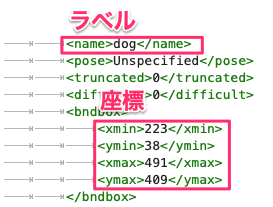
ではこのデータはどのように準備すれば良いのでしょうか?
そんなときに使うのがアノテーションツールです。
色々なものがありますので、すでに、使っているものでXMLが出力されるのであれば、そちらを使ってください。
*XML出力しても、データの中身が違う場合もあります。
わからない方は、Githubにある、次に紹介するツールを使ってみてください。
アノテーションツール
今回使う、アノテーションツールは、Githubで提供されている。
を使います。
Githubにインストール方法が紹介されていますが、インストールは不要です。
実行ファイル(exe)になっている、ものをダウンロードします。
リストが表示されるので、使っているOSのものを選択して使ってください。
私のWindows環境で、v1.8.0は動かなかったので、動いたv1.5.0を使っていきます。
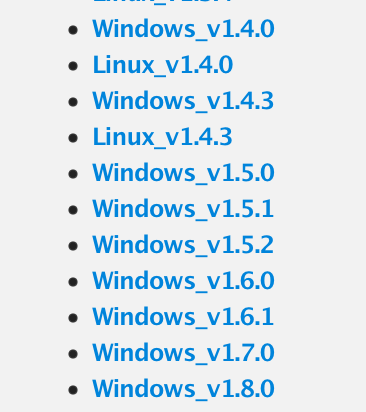
使い方
ダウンロードした、zipファイルを解凍してください。
次のようなファイルが解凍されます。
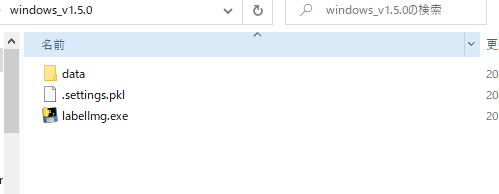
labelImg.exeを実行しましょう。
次の画面が立ち上がります。
「Open」「OpenDir」でそれぞれ、画像が保存されているフォルダを選択しましょう。
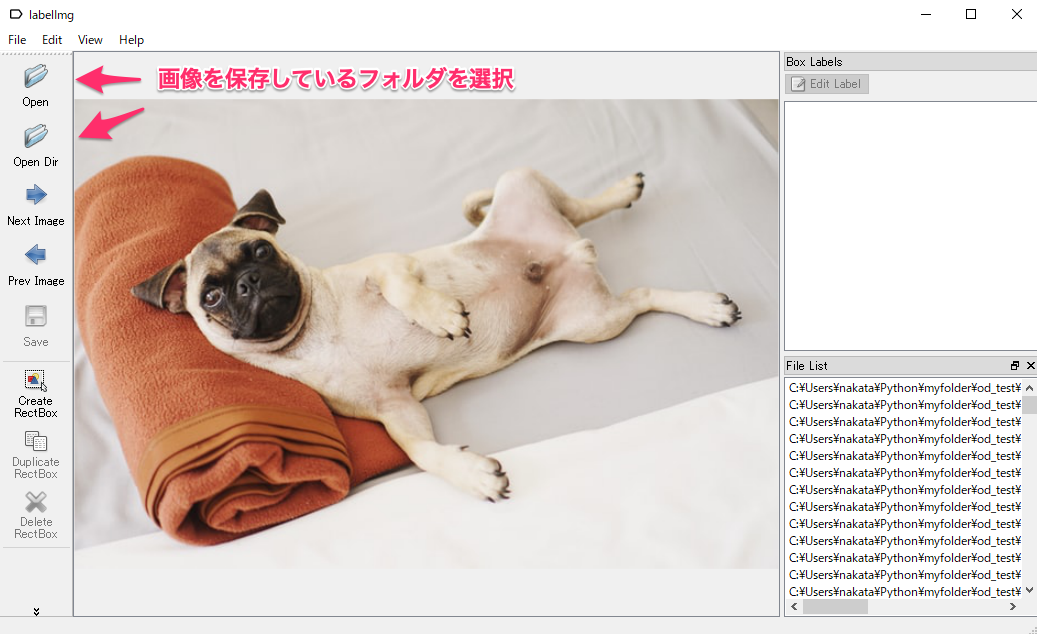
次に、「CreateRectBox」を押して、犬を四角で囲います。
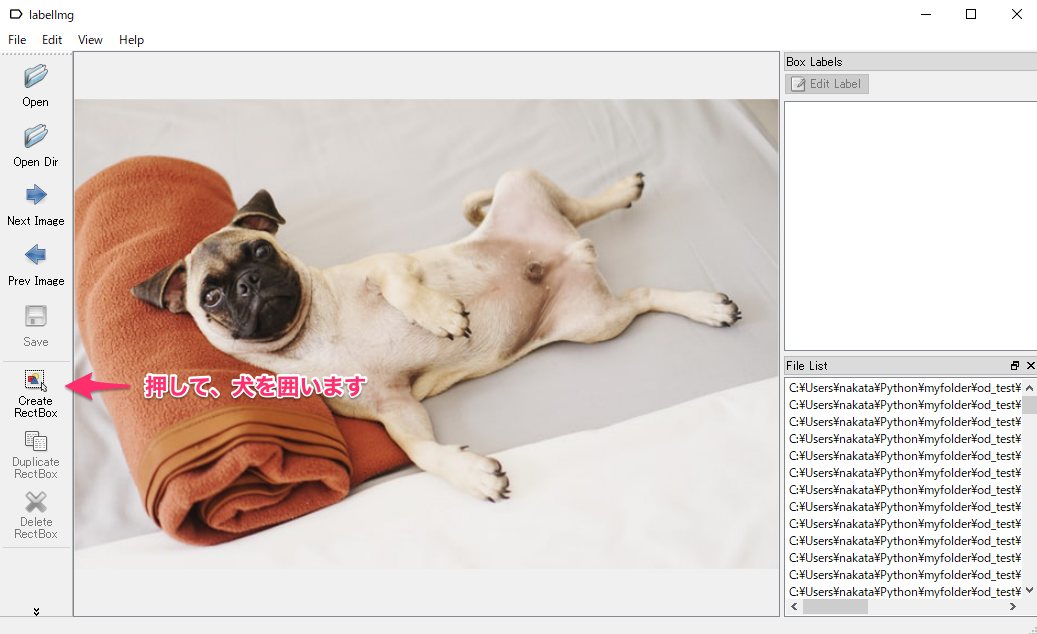
囲ったら、ラベルのリストが出るので、選択するか、ない場合は、自分で入力します。
検知したい全てのオブジェクトを囲ったら、「Save」で保存して、「Next Image」で次の画像へと進みます。
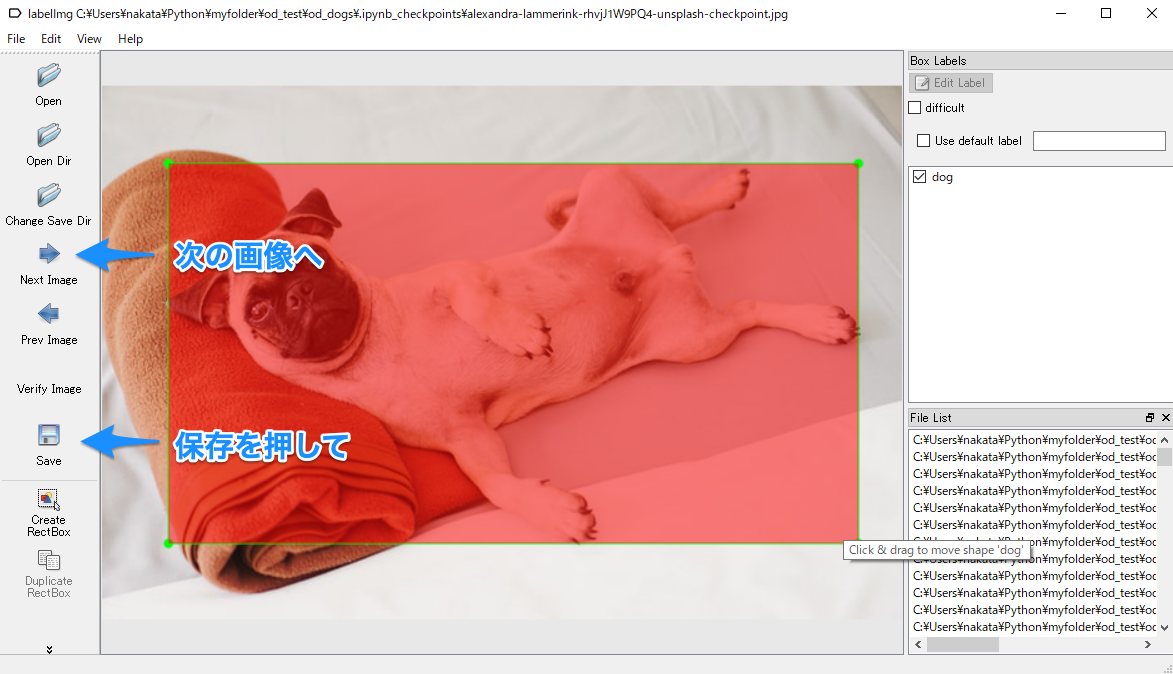
あとはひたすら繰り返しです。
実際に精度を出そうとすると、数千枚以上のデータが必要になります。
大変な作業ですが、頑張りましょう!
次は、このデータを使って学習していきます。
-

-
参考【python AI】pytorch SSD 物体検出の実装方法 -学習と確認-
続きを見る
